Статья была полезной?
👉 Функционал описан в новом дизайне. Статья со старым дизайном здесь 👈
На GetCourse вы можете легко создавать и наполнять уроки с помощью удобного и понятного конструктора. Используйте для этого различные виды блоков: видео, аудио, изображения, текст, файлы и другие элементы, которые можно редактировать по своему усмотрению.
В статье рассмотрим, как добавить урок в тренинг и наполнить его контентом.

Как создать урок
Создать урок могут:
- владелец аккаунта,
- администратор,
- сотрудник с правами для работы в тренинге.
Чтобы создать урок, используйте один из способов ниже:
- В тренинге перейдите по кнопке «Действия — Быстрое редактирование уроков» и нажмите «Добавить урок».
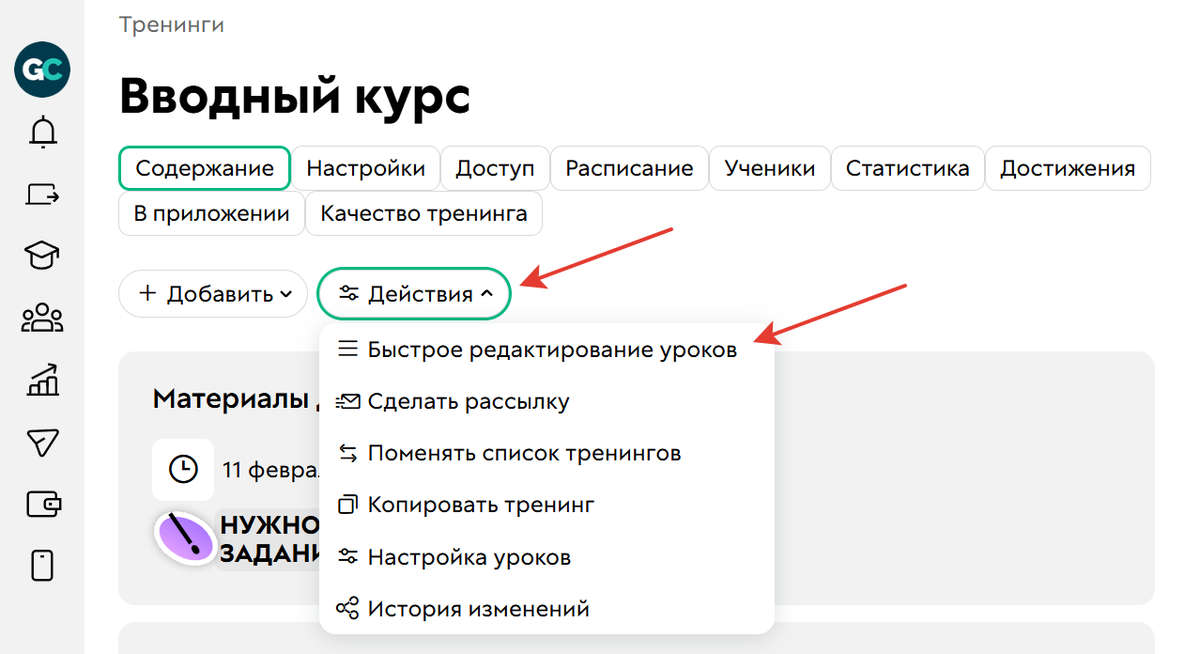
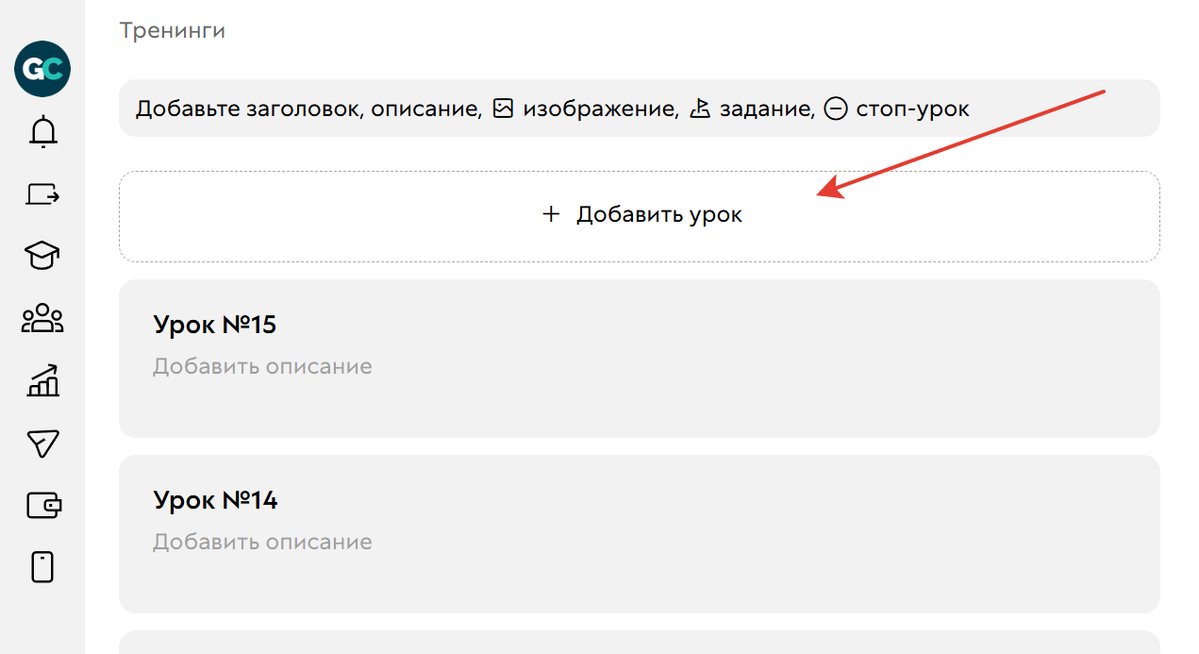
- Либо в тренинге:
- нажмите кнопку «Добавить — Урок»,
- введите название урока,
- выберите «Пустой шаблон»,
- нажмите «Создать».
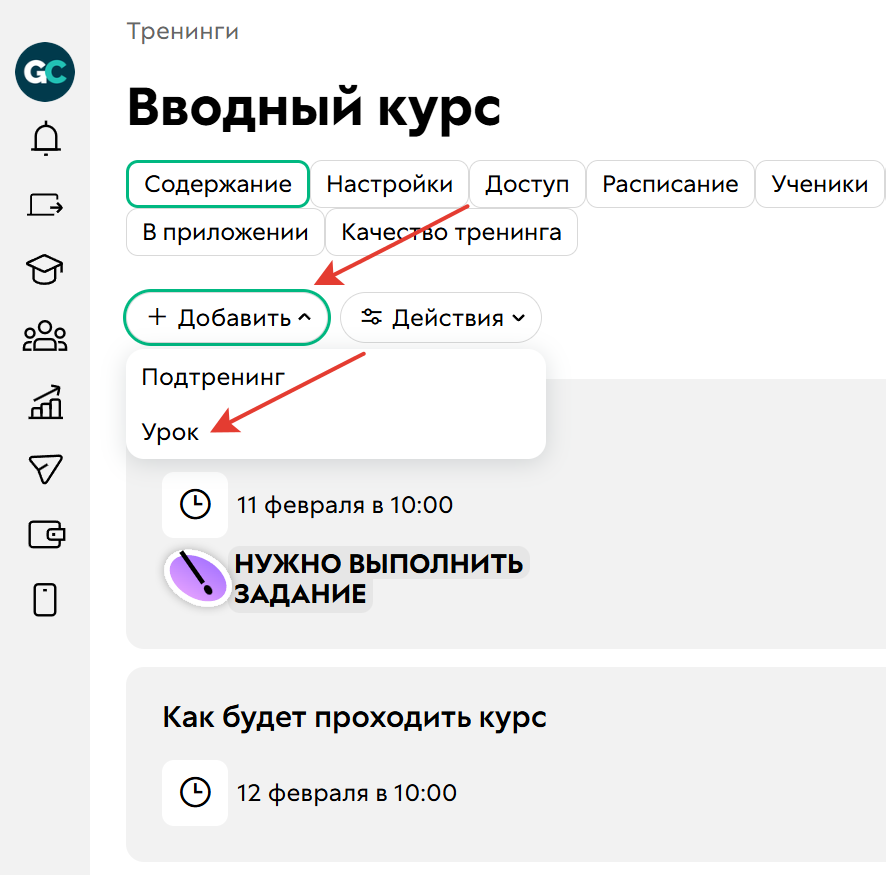
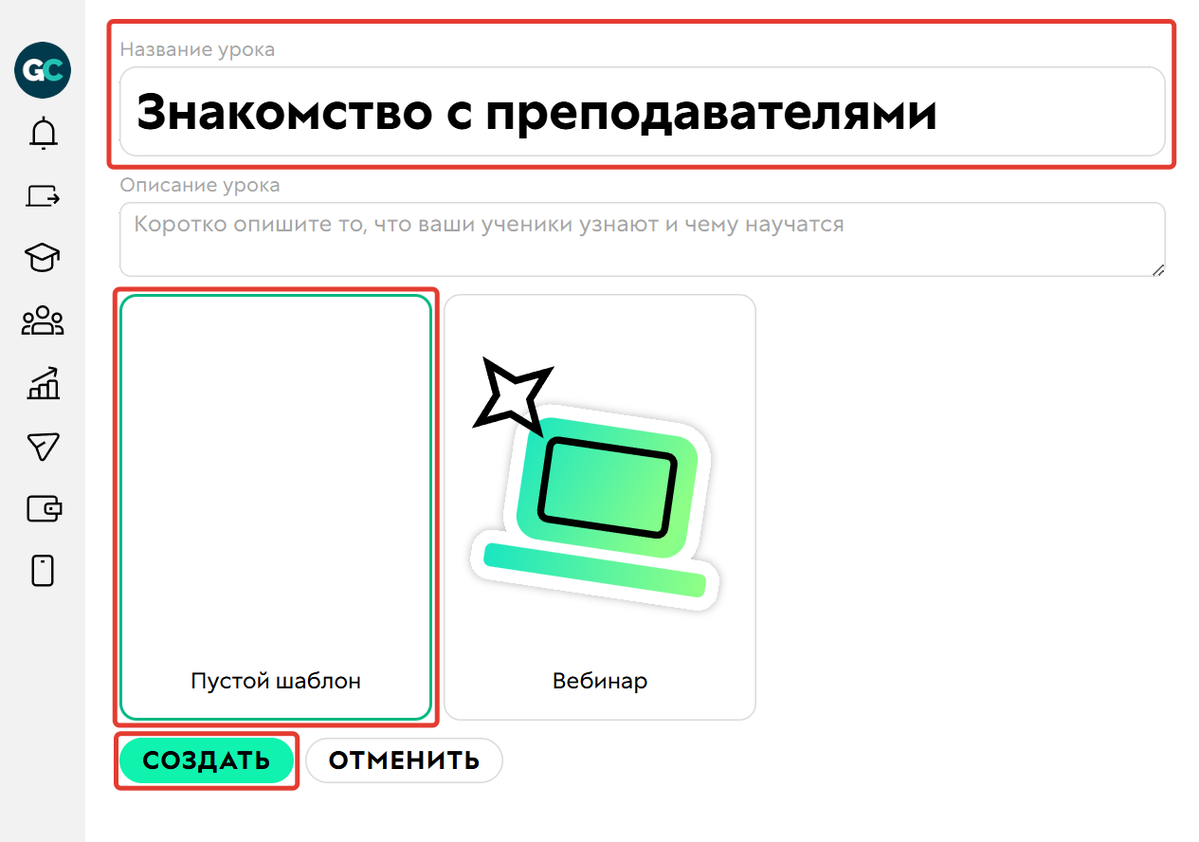
Обратите внимание
Уроки, созданные в новом дизайне, всегда будут оставаться в нем. Подробнее о новом дизайне в статье → «Как включить новый дизайн аккаунта на GetCourse».
О создании урока-вебинара читайте в отдельной статье → «Вебинар в уроке».
Как наполнить урок контентом
Редактор урока
Чтобы перейти к редактированию урока:
- войдите в урок,
- нажмите «Редактировать урок».
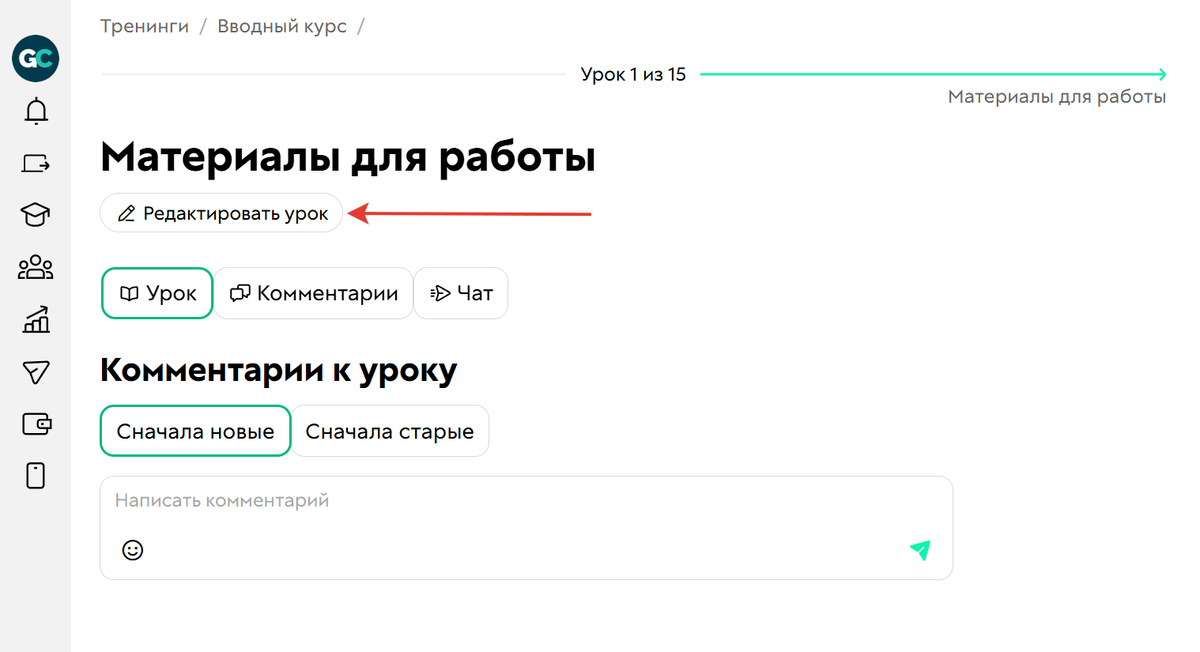
Урок наполняется контентом с помощью блочного конструктора. Вы можете:
- использовать популярные блоки,
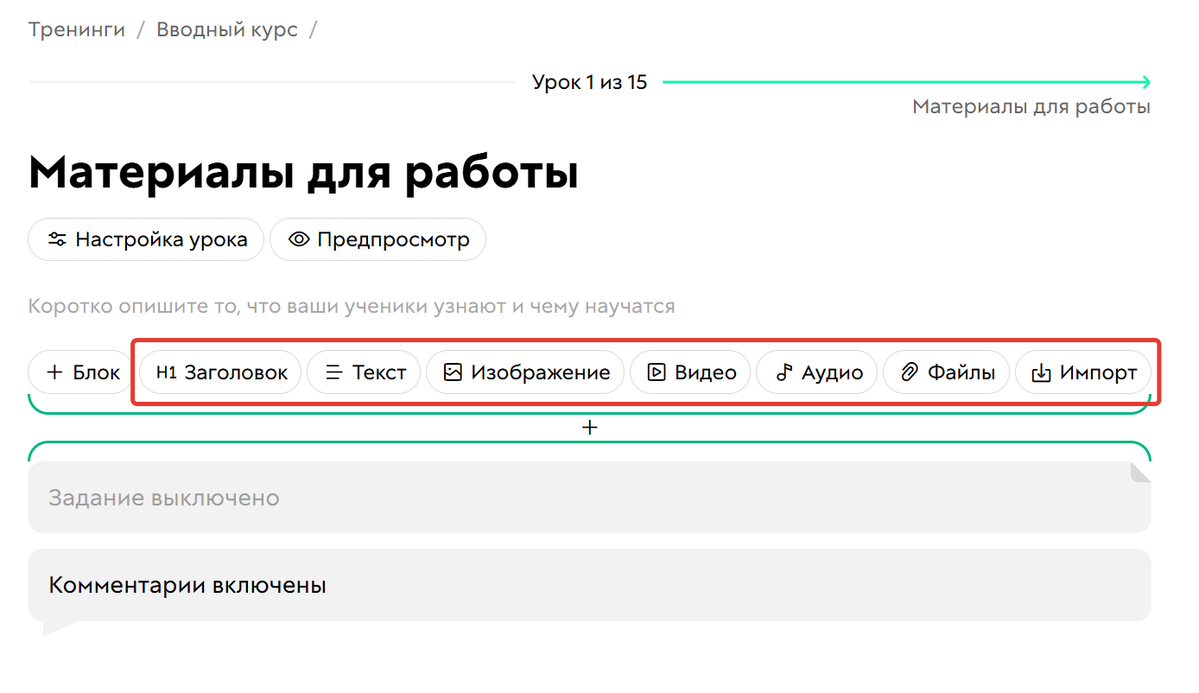
- или открыть полную библиотеку блоков по кнопке «+ Блок» или «+».
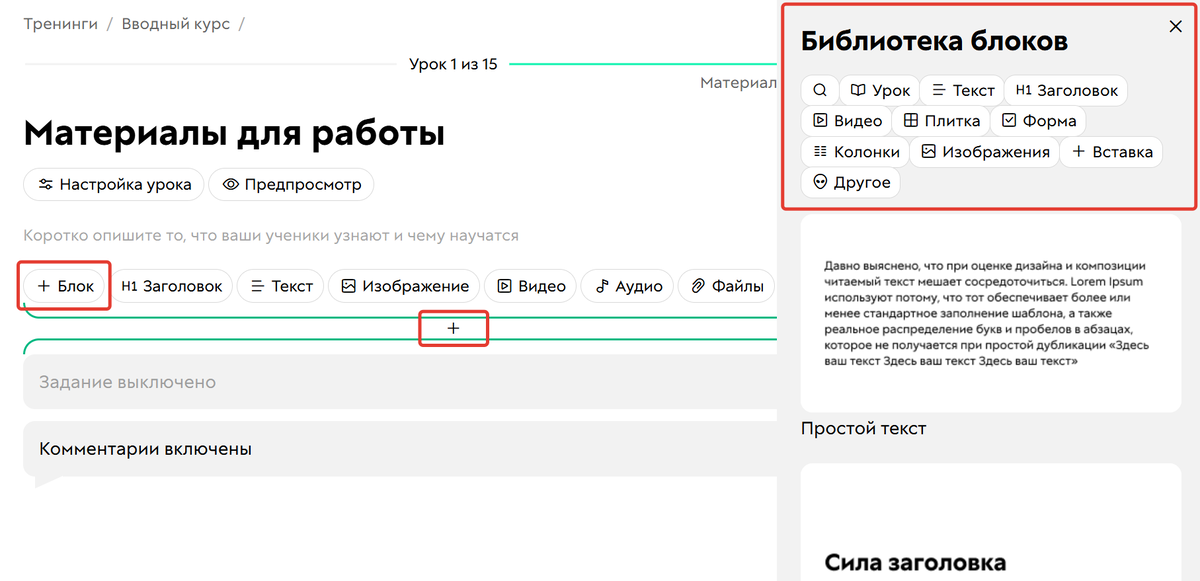
В процессе наполнения контентом вы можете добавлять блоки в любом нужном месте урока с помощью кнопки «+» выше или ниже текущего блока:

При наведении курсора на блок справа появляется меню с кнопками:
- Удалить блок.
- Действия с блоком:
- экспорт и импорт блока с помощью кода,
- сохранение блока в качестве шаблона для повторного использования (его можно будет найти в библиотеке блоков).
- Копировать блок в буфер обмена.
- Вставить блок из буфера обмена.
- Дублировать блок ниже.
- Переместить блок выше.
- Переместить блок ниже.
- Открыть настройки блока — их рассмотрим ниже в разделе [Добавление и настройка блоков].
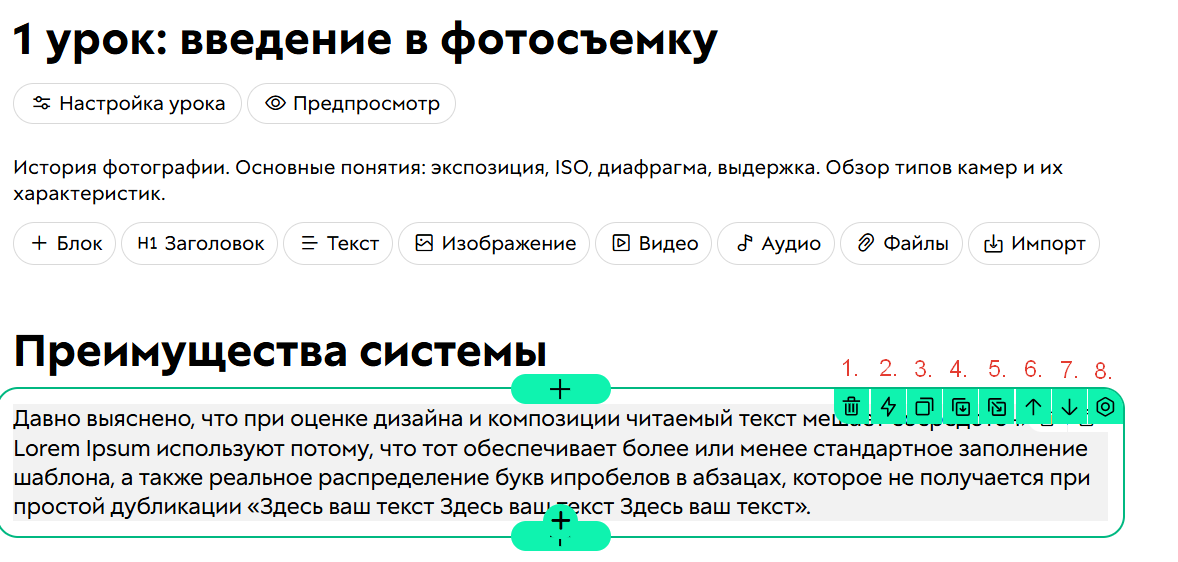
В блоках, которые могут состоять из нескольких элементов, вы можете добавлять нужные элементы по нажатию на значок маленького плюса:

Каждый элемент блока также можно удалить или копировать:
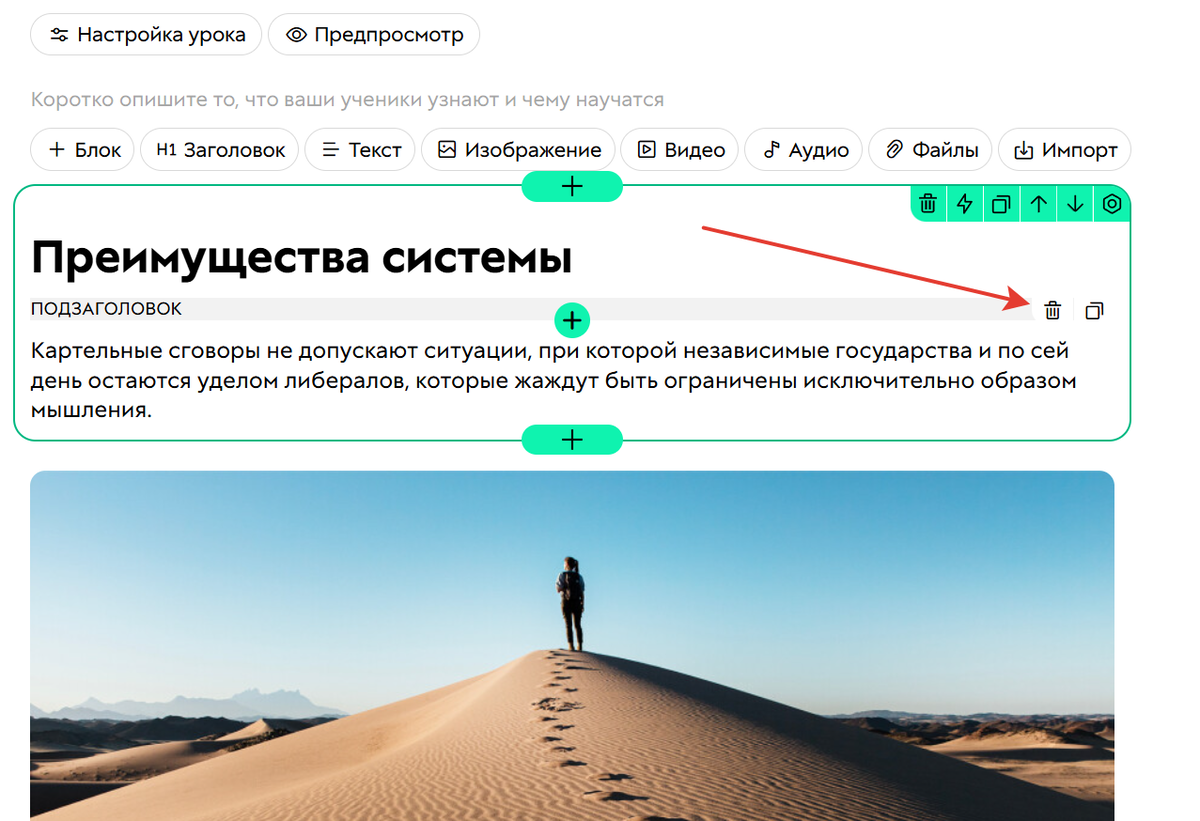
Настройка блоков
В урок можно добавлять контент разного формата, а также различные элементы навигации, оформления и др. Подробнее о типах блоков вы можете прочитать в следующих статьях:
- Блоки «Текст» и «Заголовок».
- Блоки для добавления видео.
- Блоки для добавления плитки.
- Блоки для вставки форм и кнопок:
- Блоки для вставки контента по колонкам.
- Блоки «Изображения».
- Блоки для вставки элементов (например, CSS-код, таймер и т. д.).
- Другие блоки (QR-код Mobile, редирект и заполненная анкета).
Перейти к настройкам добавленного блока вы можете по соответствующей кнопке:
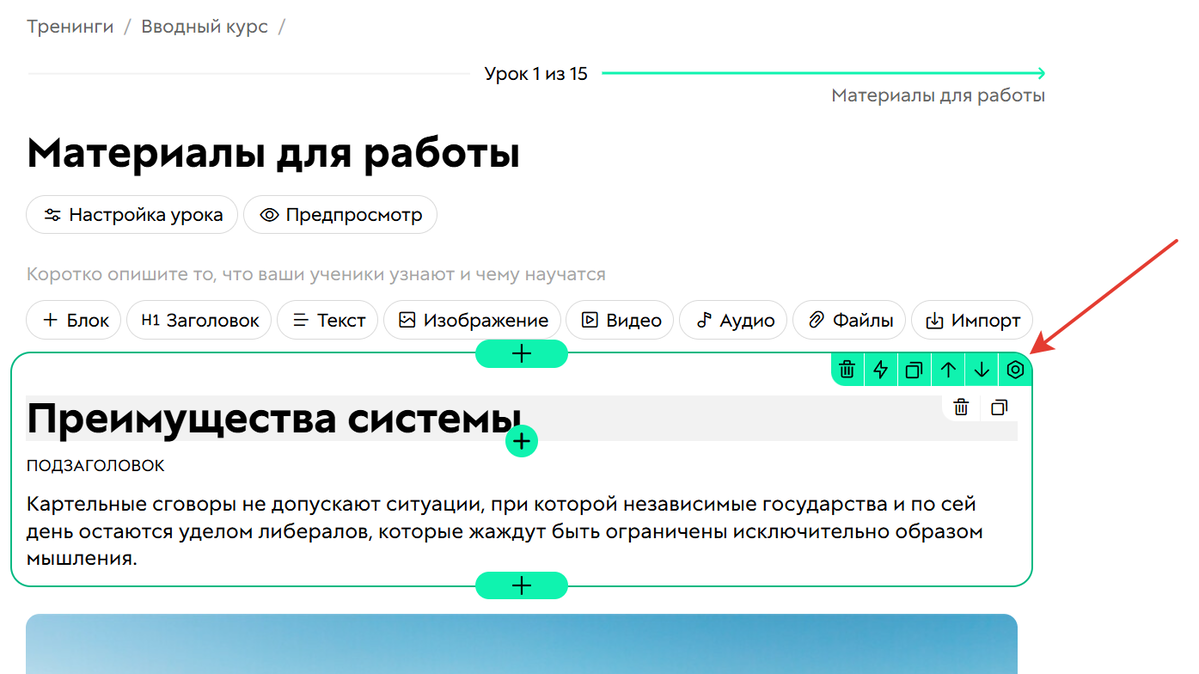
У большинства блоков в настройках есть три вкладки:
- «Контент» — содержание блока, а также в некоторых случаях возможность добавлять новые элементы.
- «Общие» — всё, что касается внешнего вида блока и его оформления.
- «Видимость» — то, кому и как отображается блок.
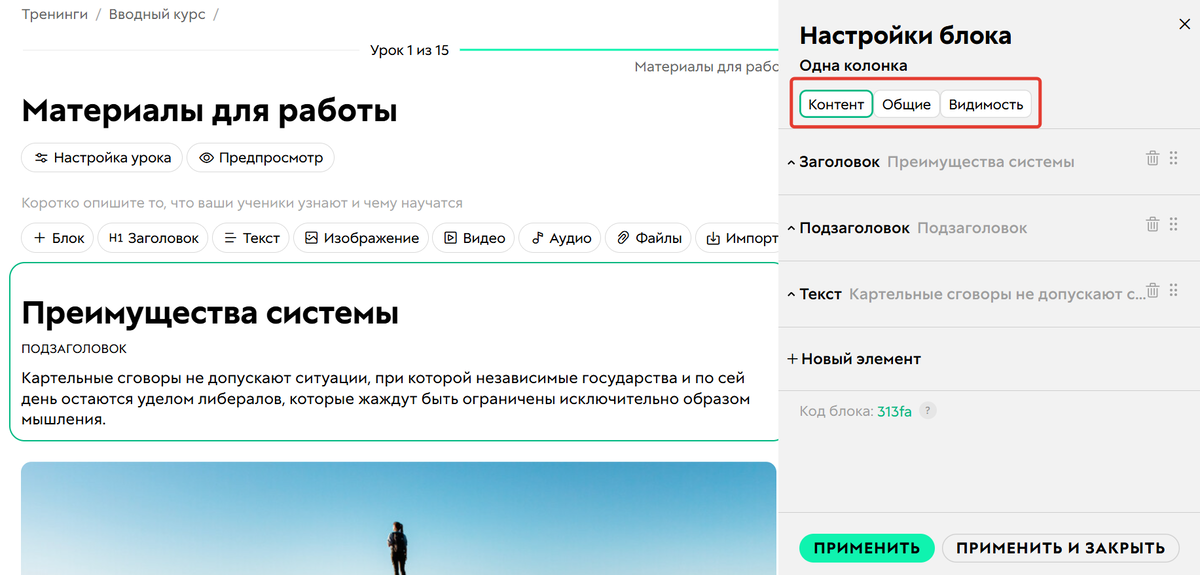
- Контент
На этой вкладке можно добавлять соответствующий типу блока контент, например, текст для текстового блока или заголовка и т. д. Также в некоторых типах блока можно добавлять дополнительные элементы с помощью кнопки «Новый элемент»:
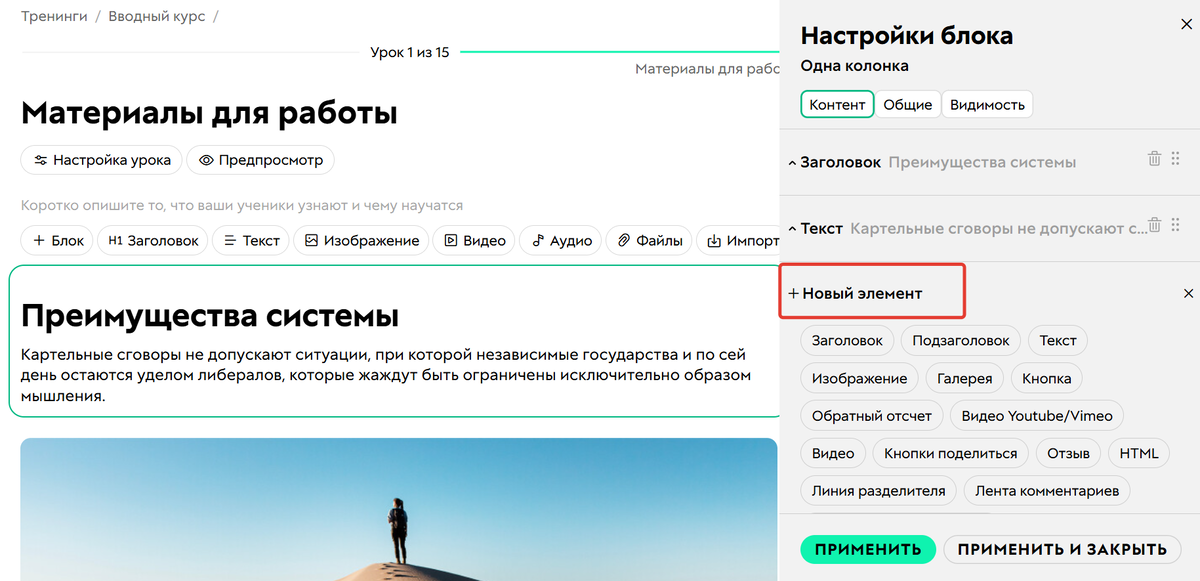
Некоторые элементы имеют свой набор настроек, которые влияют на отображение элемента, а также возможность добавления CSS-класса элементу:
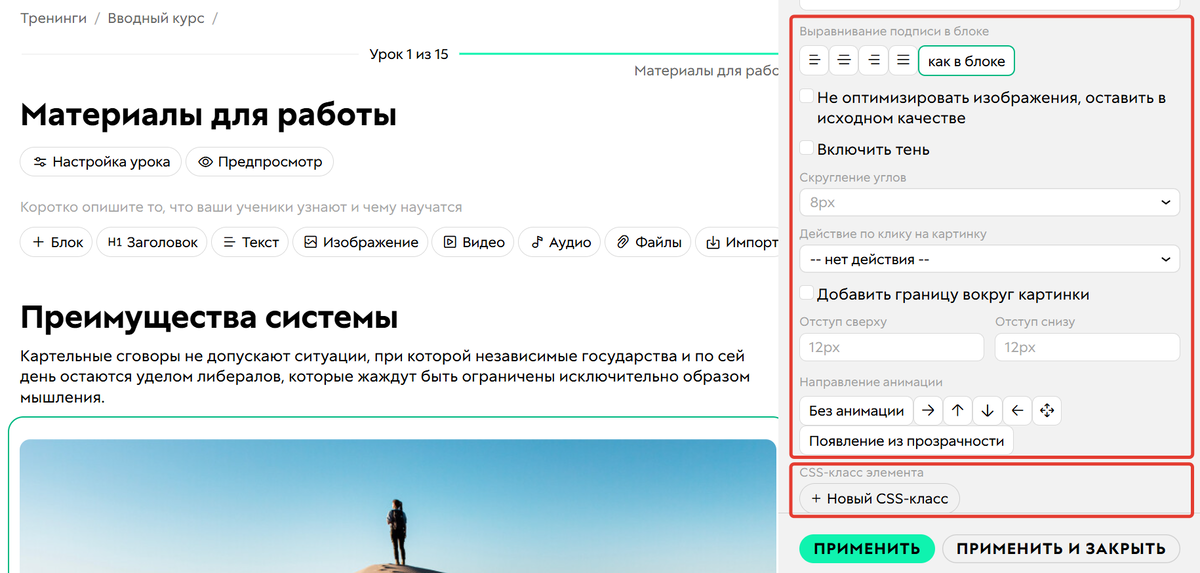
Все внесенные изменения сохраняйте по кнопкам «Применить» и «Применить и закрыть».
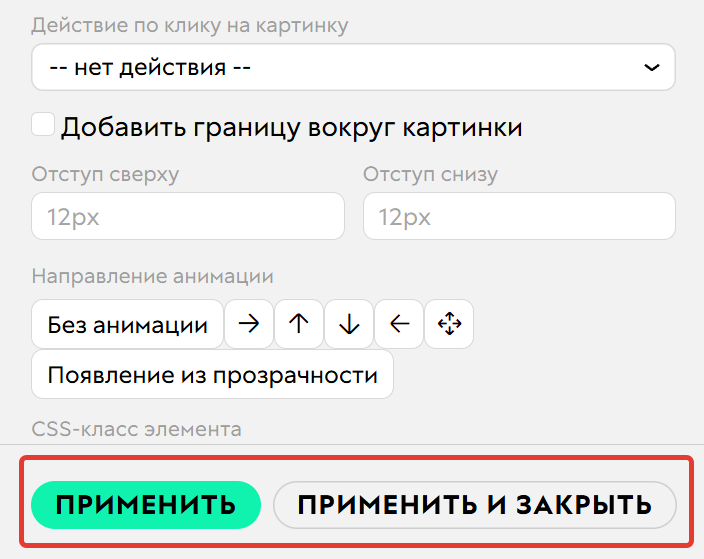
- Общие
На вкладке «Общее» вы можете задать правила отображения для всего блока целиком:
- Общее оформление — здесь вы можете задать шрифты, настроить выравнивание текста, а также установить цвет для текста, фона и ссылок.
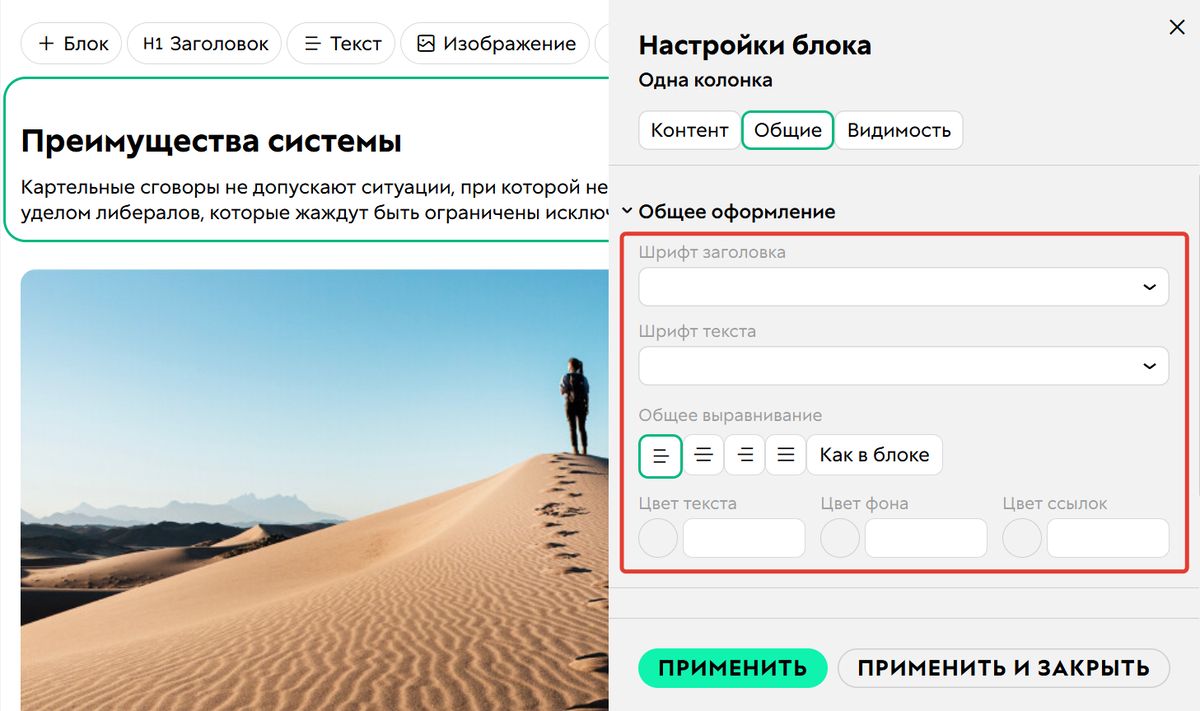
- Поведение блока:
- Порядок анимации элементов — если для элементов блока была задана анимация на вкладке «Контент», то данная настройка задает порядок анимации этих элементов.

- При клике на весь блок — здесь вы можете задать, что будет происходить при клике на блок.
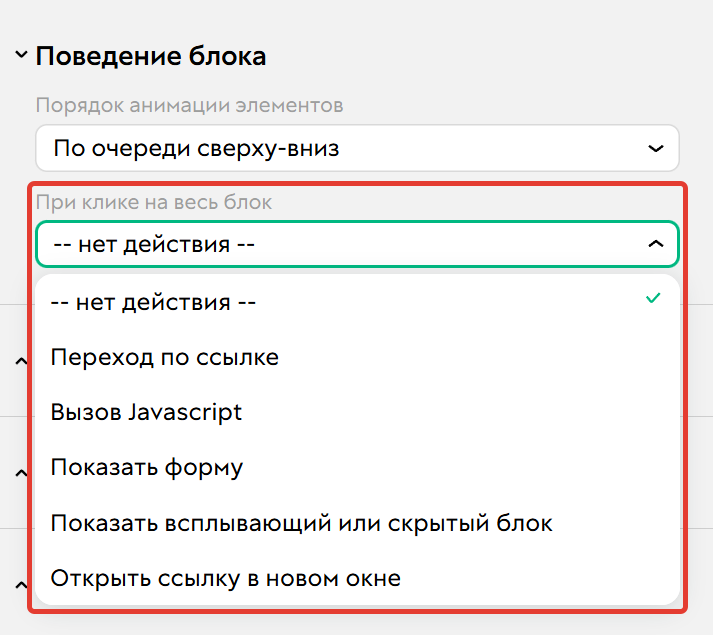
- Обложка — здесь вы можете добавить обложку на фон блока, а также настроить ее отображение, например, установить прокрутку фона:

- Видимость контейнера — здесь вы можете настроить отображение контейнера блока.
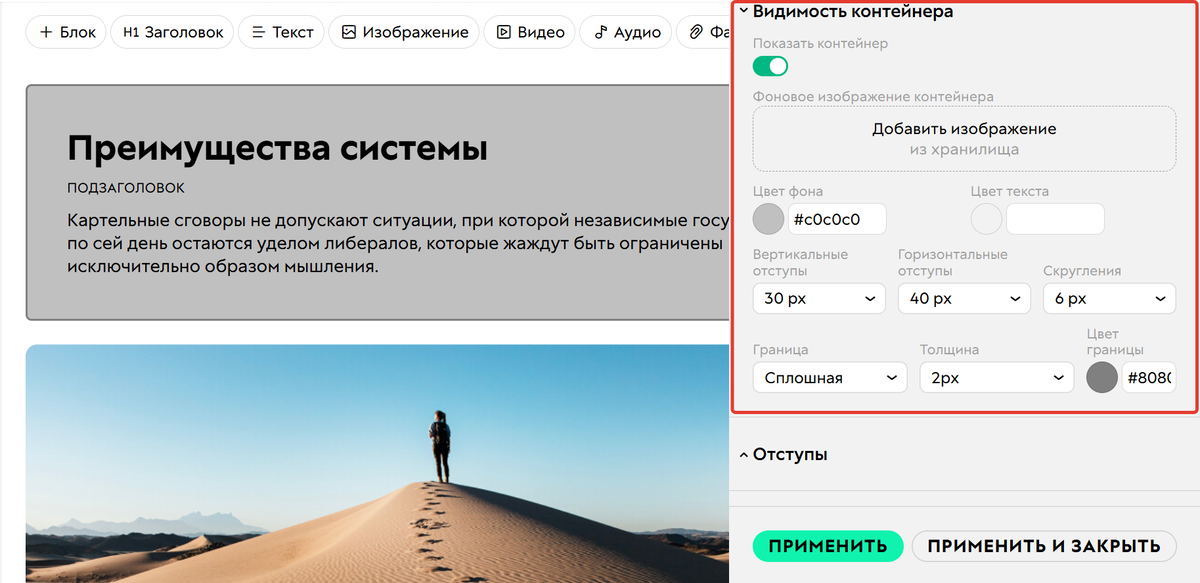
- Отступы — здесь вы можете настроить отступы по краям блока, а также его ширину.
- Появление блока — здесь вы можете сделать блок всплывающим или скрытым, например, чтобы он показывался только при клике на кнопку.
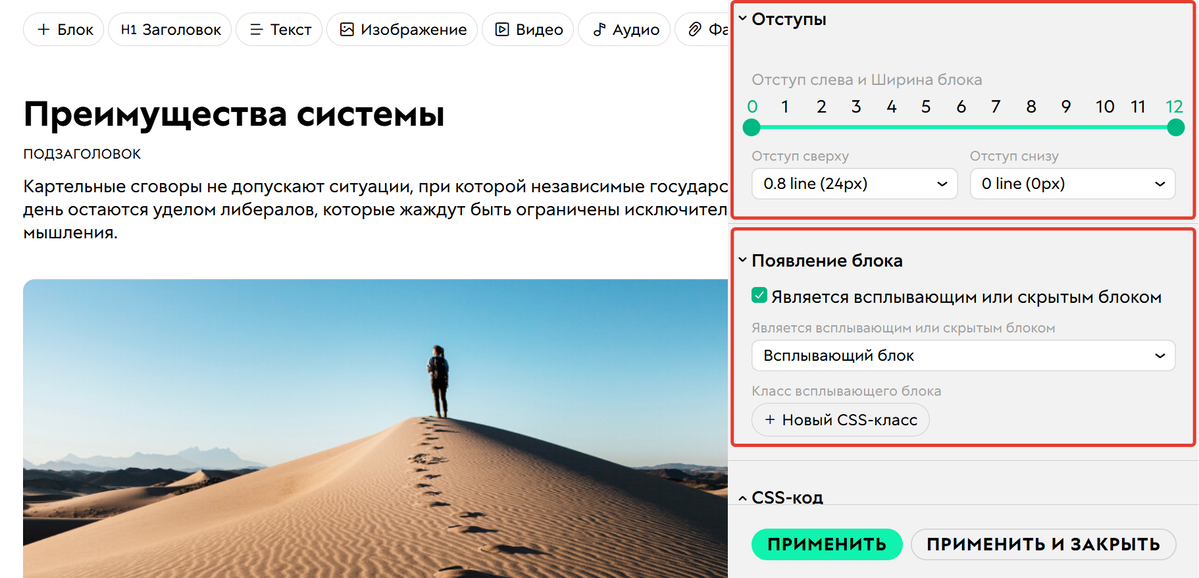
- CSS-код — здесь вы можете прописать свой код для кастомизации внешнего вида блока.
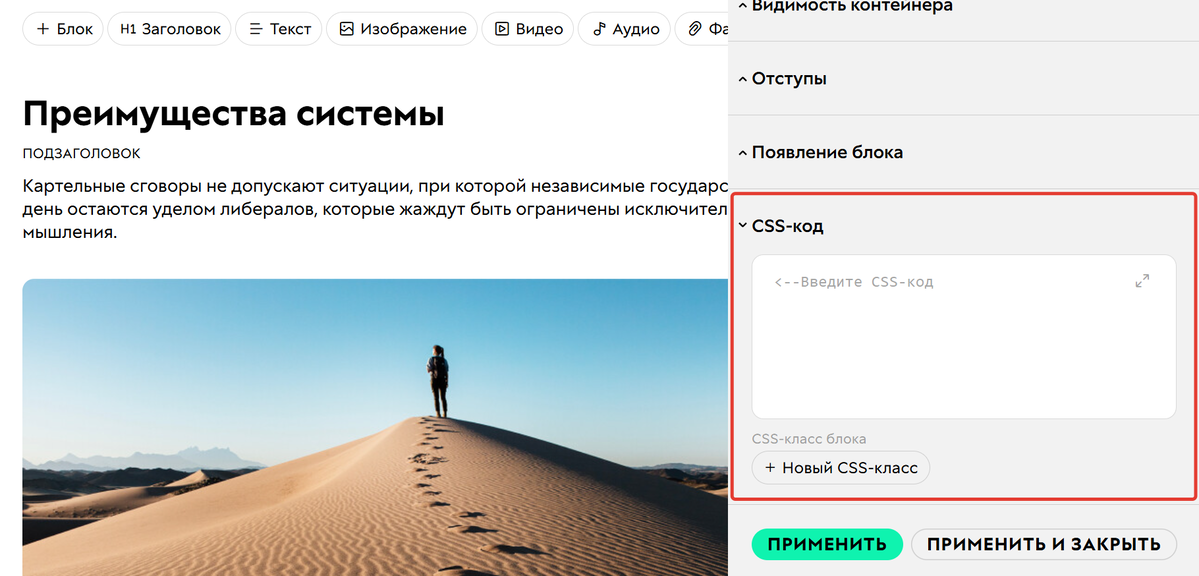
Все внесенные изменения сохраняйте по кнопкам «Применить» и «Применить и закрыть».
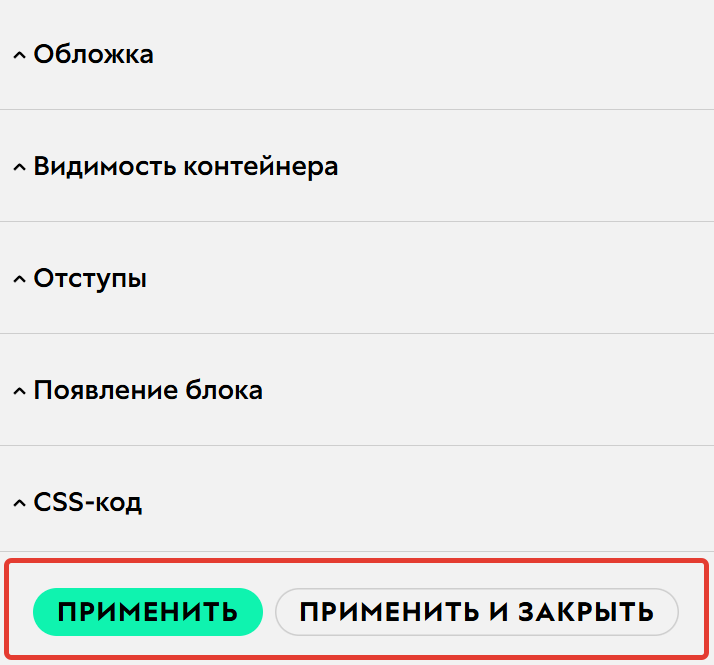
- Видимость
На этой вкладке вы можете настроить видимость блока и выбрать:
- кому его показывать,
- от кого скрывать,
- в какие дни и/или какой период его отображать,
- на каких устройствах он будет появляться.
Подробнее о данных настройках читайте в статье → «Настройка видимости блоков на странице».
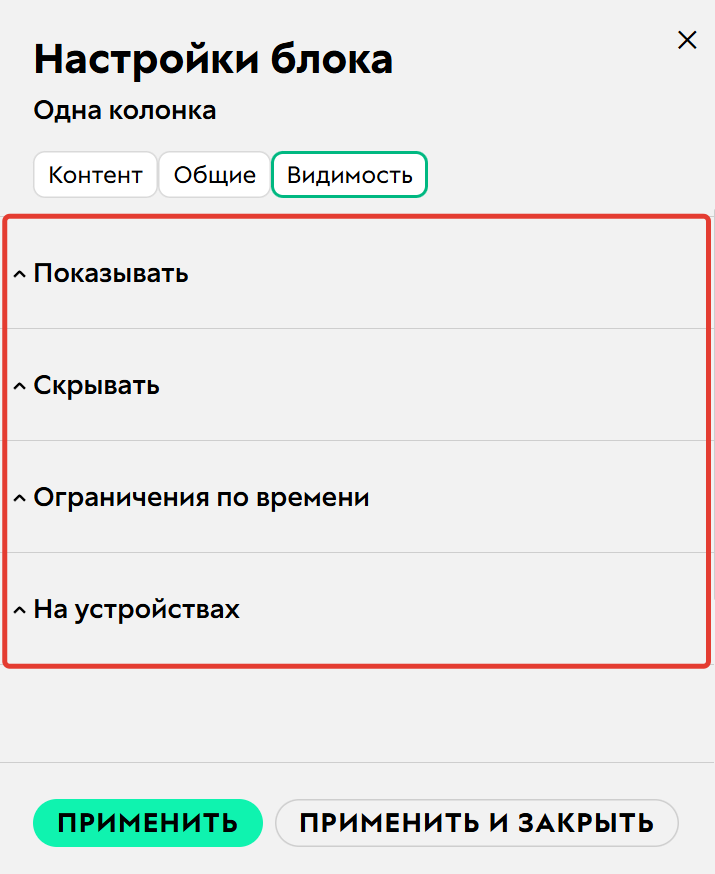
Как изменить настройки урока

Основные настройки урока
На вкладке «Основные» вы можете:
- Изменить название урока.
- Изменить описание урока.
- Добавить превью-картинку для отображения в общем списке уроков.
- Указать дату и время открытия урока. Дополнительно можно указать, будет ли отображаться урок в списке до указанной даты. Подробнее о настройке расписания читайте в статье «Как настроить расписание для последовательного открытия уроков в тренинге».
- Добавить теги к уроку. С помощью тегов можно добавлять в работы пользователя изображения из ответов учеников. Подробно о данном функционале можно прочитать в статье «Работы пользователей и рейтинг».

Основные настройки урока

Пример настроенного урока
Настройки доступа
На вкладке «Доступы» можно включить следующие настройки:

Вкладка «Доступы»
Опция «Скрыть урок от учеников»
Данная опция позволяет полностью скрыть урок от учеников, при этом преподавателям и администраторам урок будет виден. Доступ к скрытому уроку можно будет выдать при помощи действия «Дать доступ к уроку».

Опция «Скрыть урок от учеников»

Скрытый урок видят только работники аккаунта
Опция «Запретить копирование и выделение текста в уроке»
При включении данной опции ученики не смогут скопировать текст или сохранить изображения из урока. Функционал защищает уроки не только в браузере, но и в мобильном приложении.
Подробнее в статье «Как запретить копирование контента в уроках».

Пример урока с выключенной опцией и включенной опцией.

Опция выключена, данные можно скопировать

Опция включена, данные скопировать нельзя
Опция «Открыть доступ к этому уроку вне зависимости от других стоп-уроков»
Данная опция будет полезна в том случае, если в тренинге есть стоп-уроки, которые не пускают ученика к следующим урокам, пока он не выполнит задание.
Если вы хотите, чтобы какой-то из уроков был открыт вне зависимости от стоп-уроков, то включите опцию в его настройках.


Урок открыт, несмотря на стоп-урок выше
Опция «Промоурок»
При включении данной опции урок станет доступен всем пользователям вашего аккаунта, даже если они ещё не купили доступ к тренингу. Подробнее в статье «Промоурок: как сделать бесплатный урок в платном тренинге».

Опция «Промоурок»

Промоурок доступен всем ученикам аккаунта
По умолчанию ученики без полного доступа к тренингу могут как прокомментировать промоурок, так и ответить на задание. При необходимости вы можете забрать у них эти возможности, включив опцию «те, у кого нет доступа к тренингу, не могут оставлять ответы и комментарии».

Опция «те, у кого нет доступа к тренингу, не могут оставлять ответы и комментарии».

Ученик не может оставить ответ или комментарий
Опция «Тест-драйв»
С помощью такой опции можно предлагать пользователям приобрести несколько уроков, а не целый тренинг. Может быть полезно в ситуации, когда пользователь сомневается в покупке полного курса и хочет убедиться, что он ему подойдет. Подробнее в статье «Уроки на тест-драйв».

Опция «Тест-драйв»

Доступен только урок на тест-драйв
Опция «Стоп-урок»
Стоп-урок — это специальный урок, который позволяет контролировать продвижение ученика по тренингу.
Когда в тренинге есть такой урок, ученик не сможет его пропустить и перейти к следующему уроку, пока ответ на задание не будет принят.
Обратите внимание
Стоп-уроки работают только внутри одного тренинга и не распространяются на подтренинги.
Если после прохождения одного подтренинга (модуля) нужно выдать доступ к следующему, настройте последовательный доступ.

Как сделать урок стоп-уроком
Чтобы включить стоп-урок:
- В настройках урока откройте вкладку «Доступы».
- Включите опцию «Стоп-урок».

- Выберите, в каких уроках ученик должен выполнить задание, чтобы ему открылся следующий урок:
- задание к этому уроку,
- все задания к этому и предыдущим урокам,
- все задания к этому и предыдущим урокам с пометкой «Важные».

Для варианта «Задание к этому уроку» доступна дополнительная опция «Открыть доступ к следующему уроку. Если задание к текущему отклонено — закрыть».

Опция «Открыть доступ к следующему уроку. Если задание к текущему отклонено — закрыть»
Данная настройка позволяет открыть доступ к следующему уроку, не дожидаясь принятия ответа. Но если впоследствии ответ будет отклонен, то доступ к следующим урокам, в которых не приняты ответы, будет закрыт — сработает стоп-урок.

В 1 уроке включена доп. опция, поэтому следующий урок стал доступен ученику сразу после отправки ответа

Ответ к стоп-уроку с доп. опцией был отклонен, поэтому последующие уроки стали недоступны
Если ученик снова отправит ответ, ему необходимо будет дождаться проверки преподавателем. После принятия ответа откроется дальнейший доступ к урокам.

Как выдать доступ к урокам без прохождения стоп-урока
Если ученик хочет проходить тренинг в свободном режиме без стоп-уроков или кому-то потребовалось выдать доступ к урокам, игнорируя стоп-уроки, используйте один из вариантов:
- Опция «Сделать открытым». Для настройки:
перейдите в тренинге на вкладку «Ученики»;
- отметьте галочкой ученика или нескольких учеников, которым нужно открыть доступ;
- выберите, к каким урокам нужно открыть доступ:
- к недостигнутому уроку, который не доступен из-за предыдущего стоп-урока;
- ко всем текущим урокам тренинга, если в тренинге есть непройденные стоп-уроки;
- ко всем урокам тренинга, включая будущие (если в будущем вы будете добавлять стоп-уроки в тренинг).
Обратите внимание
- Опция не позволяет открыть урок раньше, чем настроено в расписании.
- Недостигнутым считается урок, который не доступен ученику, пока не будет пройден предыдущий стоп-урок.

Если в дальнейшем доступ к выданным урокам нужно забрать, используйте настройку «Удалить выданные вручную доступы».

- Действия «Выдать доступ к уроку» или «Пропустить стоп-урок» также позволяют обойти стоп-урок.

Ученики, для которых доступ был открыт вручную, отмечены в общем списке символом * (звёздочка).

Опция «Комментарии к уроку»
С помощью данной опции можно разрешить или запретить оставлять комментарии к уроку. Дополнительно вы можете:
- показать/скрыть комментарии в ленте преподавателя;
- включить/выключить отображение комментариев в разделе Входящие;
- указать, кто будет видеть комментарии к уроку: все ученики или только учитель и ученик.

Опция «Комментарии к уроку»

Комментарии в уроке
Настройка уведомлений
На вкладке «Уведомления» можно настроить отправку письма со ссылкой на урок участникам тренинга (ученики, имеющие доступ к тренингу и статус «Активен»).
Если письмо нужно отправить в определенное время, включите опцию «Отложенное уведомление» и укажите нужный день и время.
Важно
- В тренинге должно быть настроено общее расписание.
- Тема письма должна содержать не более 128 символов.

Как перейти к настроке уведомления

Настройка уведомления
Увидеть, кому доставлено сообщение, можно в разделе «Сообщения» — «Рассылки» на вкладке «Все».

Положение урока
На вкладке «Положение урока» вы можете:
- переместить урок в другой тренинг или подтренинг;

Перемещение урока

Перемещение урока
- копировать урок в другой тренинг или подтренинг;

Как скопировать урок

Копирование урока
- удалить урок.

Как настроить задание в уроке
- Как добавить задание в урок
- Как добавить тестирование к заданию
- Как добавить дополнительные поля к заданию
- Как настроить видимость ответов
- Как сделать задание важным
- Как скрыть дату ответов и комментариев
- Как запретить оставлять новый ответ, если не принят старый
- Как настроить автоприем ответов
- Как настроить ограничение времени на выполнение задания
- Как добавить пример идеального ответа для кураторов
Как добавить задание в урок
- Перейдите в редактор урока.

- Зайдите в настройку урока.
- Откройте вкладку «Задание».
- Включите настройку «Есть задание».
- Задайте текст задания.
- Нажмите «Применить» в конце страницы.

Готово! Блок с заданием будет добавлен в конце урока.

Как добавить тестирование к заданию
Для этого в разделе «Задание» перейдите к блоку «Тестирование» и нажмите «Добавить». Далее можно выбрать ранее созданное тестирование или создать его с нуля. Подробнее о настройках тестирования читайте в статье «Как создать тестирование для проверки знаний учеников».

Как добавить тестирование в задание

Отображение тестирования в задании
Как добавить дополнительные поля к заданию
Если вы хотите настроить несколько вопросов в задании и выбрать для них определенный формат, используйте дополнительные поля.
Доступны поля с типом:
- строка,
- текст,
- деньги,
- число,
- чекбокс,
- файл,
- список файлов,
- цели в уроках.
Важно
Если вам понадобится изменить задание, в котором уже есть ответы в дополнительных полях, то не меняйте тип поля. Вместо этого перейдите на вкладку «Задания и комментарии» и создайте новые дополнительные поля, а неактуальные удалите (старые ответы при этом сохранятся).

Как добавить дополнительное поле к заданию

Дополнительные поля в задании
Поля «Строка» и «Текст»
Данные поля позволяют ученику ввести текстовый ответ на конкретный вопрос.

Настройки полей

Отображение полей
Поле «Деньги» и «Число»
В данных полях ученик сможет дать ответ только в виде чисел.

Настройки полей

Отображение полей
Поле «Чекбокс» и «Цели в уроках»
Поле «Чекбокс» подойдет для вопросов, которые предполагают однозначный ответ, где наличие флажка означает «Да», а отсутствие — «Нет».
Поле «Цели» выводит все вопросы, добавленные для определенной цели в разделе «Обучение» — «Цели». Подробнее о данном функционале читайте в отдельной статье «Цели в уроках».

Настройки полей

Отображение полей
Поле «Файл» и «Список файлов»
В поле «Файл» ученик может приложить к ответу один файл размером до 100 Мб.
В поле «Список файлов» можно приложить несколько файлов — размером до 100 Мб каждый.

Настройки полей

Отображение полей
По умолчанию, если включено основное поле ответа, пользователи могут дать письменный ответ и прикрепить файлы.

При необходимости вы можете скрыть основное поле ответа и оставить только дополнительные поля. Таким образом можно настроить несколько отдельных вопросов с прикреплением файла или другими форматами.

Как скрыть основное поле ответа

Отображение доп. полей в задании
Чтобы ученики не могли пропустить задания с дополнительными вопросами, сделайте их обязательными для выполнения.

Как сделать доп. поле обязательным

Без заполнения обязательного поля отправить
ответ не получится
Как настроить видимость ответов
По умолчанию ответы на задания видны всем ученикам тренинга. Чтобы ограничить видимость, выберите вариант «ответ виден только учителю и ученику».

При такой настройке для учеников также включается запрет на показ своего ответа другим ученикам.

Если же вы хотите дать ученикам возможность самостоятельно решать, показывать свой ответ всем или нет, то выключите опцию «Запретить ученикам показывать свой ответ другим ученикам».
Тогда после отправки ответа ученик сможет включить отображение для всех.

При настройке «Ответ виден ВСЕМ ученикам» можно дать возможность ученику самостоятельно скрыть свой ответ от других пользователей.
Для этого включите опцию «Ученик может скрыть свой ответ от других учеников».

В этом случае перед отправкой ответа ученик сможет включить опцию «Показывать ответ только преподавателю».

Как сделать задание важным
При включении опции «Задание обязательно для выполнения и является важным» у урока в общем списке добавится пометка «Не выполнено важное задание».
Настройка влияет только на отображение пометки. Если нужно запретить ученику переходить к следующему уроку без выполнения задания, используйте опцию «Стоп-урок», о которой рассказывали в разделе выше [перейти ↑].

Как сделать задание важным

Для урока отображается дополнительная метка
Как скрыть дату ответов и комментариев
При включении опции дата и время ответа/комментария будут скрыты для учеников и работников.

Как скрыть дату ответов и комментариев

Даты ответов и комментариев будут скрыты
Как запретить оставлять новый ответ, если не принят старый
По умолчанию, если ответ отклонен куратором, то ученик может отправить еще один на проверку, т. е. в списке будет два ответа от ученика: непринятый и ожидающий проверки. При включении опции «Если ответ не принят, продолжать общение в нем и не показывать форму для нового ответа» пользователь не сможет еще раз оставить новый ответ на вопрос. Все исправления нужно будет вносить в комментарии к ответу.

Как запретить оставлять новый ответ, если не принят старый

Отправить новый ответ нельзя, обсуждение ведется в комментарии к ответу
Как настроить автоприем ответов
Для этого используйте опцию «Принимать ответы автоматически». Обратите внимание, что система не проверяет правильность ответа. Вне зависимости от содержания ответ будет автоматически опубликован в уроке и принят как верный.
Задержка позволяет ограничить принятие большого количества ответов ученика за короткий промежуток времени. Это удобно в том случае, если ученик отправляет подряд ответы на несколько заданий, даже не знакомясь с материалами уроков. Таким образом, наличие задержки позволяет сохранить вовлечённость пользователя в учебный процесс.
Рекомендуем использовать задержку не менее пяти минут. Если не указывать задержку, то ответ будет приниматься сразу после отправки.

Как настроить автоприем ответов

Задание принято
Обратите внимание
Если в уроке настроено автоматическое принятие ответов, преподаватели не будут получать уведомления об оставленных ответах и комментариях в рамках данного урока.
Если вам необходимо настроить для преподавателей уведомления об ответах в уроке с автоматическим принятием, используйте функционал процессов. Подробная информация об уведомлении сотрудников через процесс доступна в статье → «Как настроить уведомления сотрудников через процесс».
Как настроить ограничение времени на выполнение задания
Лимиты на выполнение заданий помогут контролировать процесс обучения и мотивировать учеников активнее выполнять задания в уроках: можно ограничить время на выполнение тестирований, проводить контрольные работы или запустить марафон, в котором оставлять ответы на задания можно только до окончания лимита времени.

В уроке настроен лимит времени на выполнение задания

Таймер запущен
Как включить ограничение
- Перейдите в настройки урока.
- Откройте вкладку «Задание».
- Включите опцию «Ограничить время выполнения».
- Задайте нужный дедлайн.
- При необходимости включите прокторинг, если необходимо мониторить процесс выполнения задания учеником. Подробнее об этом читайте в статье «Как подключить прокторинг на GetCourse».
- Нажмите «Применить».

Готово! Когда пользователь нажмет кнопку «Начать задание», появится блок с заданием и полем для ответа, а также запустится таймер обратного отсчета.
Обратите внимание
После того как ученик нажмет кнопку «Начать задание», возможности остановить отсчет времени не будет.

Запуск таймера

Таймер запущен
В процессе выполнения задания ученик может сохранить черновик ответа. В таком случае таймер обратного отсчета продолжит работу, отправить ответ можно будет до окончания лимита времени.

Если ученик не успеет отправить ответ или черновик ответа до завершения времени, блок с заданием снова будет скрыт. По кнопке «Написать в поддержку» пользователь сможет связаться с сотрудниками аккаунта, чтобы получить возможность выполнить задание еще раз.

Если ученик успеет отправить ответ, обратный отсчет будет продолжаться до окончания времени или до принятия ответа.
За это время пользователь может отредактировать ответ, ответить на комментарий учителя. После окончания обратного отсчета перейти к редактированию ответа или ответить на комментарий не будет возможности.

Доступен редактор ответа

Время истекло, отредактировать ответ нельзя
Если учитель отклоняет ответ и время на выполнение задания истекло, ученик также не сможет отредактировать задание или написать комментарий к ответу.
Таким образом, если время на выполнение задания истекло, ученик не сможет:
- отредактировать отправленный ответ или черновик ответа,
- оставить комментарий к отправленному ответу,
- отправить ответ.

Как сбросить лимит для ученика
После того как обратный отсчет на выполнение задания истекает, его можно сбросить для конкретного пользователя двумя способами.
Способ 1.
- Перейдите в карточку пользователя и откройте вкладку «Список тренингов».
- Зайдите в нужный тренинг и нажмите иконку настроек в уроке с заданием, время выполнения которого истекло.
- На открывшейся странице включите опцию «Сбросить дедлайн».
- Нажмите «Сохранить».

Как перейти к сбросу дедлайна из карточки ученика

Сброс дедлайна
Способ 2.
- В ленте ответов нажмите на шестеренку возле ответа.
- На открывшейся странице включите опцию «Сбросить дедлайн».
- Нажмите «Сохранить».

Как перейти к сбросу дедлайна из ленты ответов

Сброс дедлайна
Новый отсчет запускается по кнопке «Начать задание». После этого ученик сможет написать новый ответ (комментарий к ответу) или отредактировать отправленный ранее ответ.
Как добавить пример идеального ответа для кураторов
Добавить пример идеального ответа для кураторов можно в конце вкладки «Задание».

Увидеть подсказку они смогут двумя способами:
- В ленте ответов по кнопке «Задание и идеальный ответ».

- При модерации ответа в уроке, нажав кнопку «Действия» — «Задание и идеальный ответ».

Как перейти к модерации ответа в уроке

Как просмотреть идеальный ответ
Как работает публикация изменений в уроке
По умолчанию все изменения, которые вы вносите, сразу становятся видны в уроке после сохранения. Если вы хотите сначала проверять изменения перед публикацией, включите режим публикации изменений в настройках аккаунта. Он будет применяться ко всем урокам в вашем аккаунте.
Обратите внимание
Режим публикации включен по умолчанию для всех аккаунтов, созданных после 22 июля 2025 года. Выключить его можно также в настройках аккаунта.

Обратите внимание
Новые уроки по умолчанию добавляются опубликованными, т. е. они отображаются ученикам в списке уроков, как и обычные уроки.
Кнопка публикации изменений относится только к контенту внутри урока и появляется после добавления/изменения блоков.

Внесенные в блоки конструктора изменения отображаются только вам и сотрудникам в режиме предпросмотра.

Предпросмотр урока

Отображение урока в режиме предпросмотра
После того как урок будет готов, в режиме редактирования нажмите «Опубликовать изменения». Контент в уроке станет доступен ученикам для просмотра.

Если изменения внесены в урок ошибочно, но еще не опубликованы, то их можно отменить. В этом случае урок вернется к последней опубликованной версии.

Важно
Если после использования режима публикации вы захотите его отключить в настройках аккаунта, обратите внимание, что все неопубликованные изменения будут удалены. Поэтому убедитесь, что вы опубликовали необходимый контент во всех уроках.
Как удалить или восстановить блок в уроке
Быстро удалить блок можно внутри конструктора по иконке корзины. Если вы добавили блок со сторонним кодом, который впоследствии мешает корректной работе урока, то удалить его можно только из специального раздела.
Для этого:
- Нажмите на странице тренинга кнопку «Действия» и выберите пункт «Настройка уроков».

- Перейдите в раздел «Удаление или восстановление блоков» для конкретного урока.

- Выберите подходящее действие для блока, который хотите восстановить или удалить.

Обратите внимание
- В разделе можно удалить или восстановить только блок целиком. Для отдельных элементов внутри блока эти действия не доступны.
- Если в аккаунте включен режим публикации, то блоки будут удаляться/восстанавливаться только в режиме редактирования или предпросмотра. На опубликованной версии урока никаких изменений не происходит.
Как удалить урок
- Нажмите в уроке на кнопку «Действия» и выберите «Удалить урок».
- Нажмите «Удалить» и подтвердите действие.

Как удалить урок

Как удалить урок

авторизуйтесь